Spašavanje podataka ili povratak podataka sa hard diska (hard disk recovery) nemora biti uvijek nemoguć zadatak, pogotovo ako znate kako…
Postoje i programi za spašavanje podataka za hard diska, koji ovisno o važnosti vaših datoteka, i nemoraju biti jako skupi..
Pa krenimo redom….
Hard disk ili tvrdi disk je dio računala koji se u bitnome nije promijenio od svojih početaka: kakva god rješenja koristili, proizvođači koriste gotovo isti sustav kao i u “pradavno” doba. Tek su se posljednjih godina na tržištu počeli pojavljivati solid state diskovi, prošitaje kako rade SSD diskovi, koji nemaju pokretnih dijelova, ali su još uvijek dosta skuplji u odnosu na kapacitet koji nude, pa se još uvijek mnogi odluče za klasične hard diskove.
Kupujete li novo računalo ili samo razmišljate o promjeni starog tvrdog diska, vjerojatno ćete radije htjeti uložiti 300 kuna i kupiti disk od 1 TB nego izdvojiti značajno veći iznos za disk mnogo manjeg kapaciteta. Naravno, SSD-ovi imaju veliku prednost u obliku znatno bržeg transfera podataka, što rad na računalu čini vrlo ugodnim. No skuplja proizvodnja, koja se ipak svremenom optimizira, čini da se tek postupno ugrađuju u nove sustave računala.
Master Boot Record
Za Master Boot Record (MBR) zasigurno ste čuli mnogo puta. To je ime zapisa koji se nalazi na prvom sektoru tvrdog diska. Osim što sadrži dio koda koji je potreban kako bi se pokrenuo operacijski sustav, sadrži i dio u kojemu su zapisani veličina te broj particija na disku.
Ako se iz bilo kojeg razloga MBR ošteti, dočekat će vas neugodna poruka da se sustav ne može pokrenuti, a samim time i da su zapisani podaci izgubljeni. U tekstu koji slijedi opisat ćemo što u tom slučaju napraviti i kako tvrdi disk vratiti u život.
Malo teorije
Instalacijom operacijskog sustava na tvrdi disk zapisuje se i dio MBR-a koji kazuje gdje i kako započeti njegovo učitavanje. Iako na prvi pogled izgleda beznačajno, bez tog, prvog koraka rad operacijskog sustava ne bi bio moguć.
Kako bi osigurao mogućnost oporavka Windowsa, Microsoft je u set osnovnih naredbi uključio Fixboot i Fixmbr. Radi se o dvjema iznimno korisnim naredbama za kojima ćete posegnuti tek ako se Windows odbije pokrenuti na ispravan način. Kod starijih Windowsa do ovih naredbi možete doći tako da ubacite instalacijski disk Windowsa XP i pokrenete postupak instalacije do trenutka kada trebate ući u Recovery konzolu.
Naredba Fixboot može, ali ne mora imati nikakav drugi parametar. Ako nema dodatnih parametara, naredba će zapisati novi Windows boot sektor na sistemsku particiju. Ako naredbi dodate parametar, novi boot sektor bit će zapisan na particiju iz tog parametra.
Naredba Fixmbr omogućuje popravljanje MBR-a u boot particiji tvrdog diska. Ako na tom disku imate samo jednu instalaciju Windowsa, najbolji način je korištenje ove naredbe bez ikakvih parametara.
MBR i Windowsi 7
U slučaju da koristite Windows 7 postupak popravljanja MBR-a bit će ponešto drugačiji, ali i dalje dovoljno jednostavan. Najprije pokrenite instalacijski disk Windowsa 7, odaberite opciju Repair Your Computer kako biste ugledali System Recovery.
Nakon toga odaberite command prompt i upišite naredbu “bootsect /nt60 C:” (naravno, bez navodnika). Riječ je o sintaksi koju ćete koristiti ako se Windows 7 nalazi na particiji C. Osim nje možete koristiti i “bootsect /nt60 SYS”, odnosno “bootsect /nt60 ALL” kako biste popravili boot sektor na sistemskoj particiji, odnosno na svim particijama.
Nakon izvršavanja naredbi uslijedit će ponovno pokretanje računala, nakon čega bi se Windows trebao učitati bez ikakvih problema.
Moćniji alati za popravak hard diska
Aplikacija pod nazivom MBRFix (nemojte je zamijeniti s naredbom Fixmbr) pisana je u svrhu izrade pričuvne kopije i popravljanja oštećenog MBR-a. Postoji u 32- i 64-bitnoj inačici i podržava verzije Windowsa od NT nadalje. Detaljne upute za korištenje ove aplikacije možete pronaći na stranici http://www.sysint.no/mbrfix.
Jedino ograničenje MBRFixa sastoji se od zabrane korištenja na GPT diskovima. Radi se, naime, o diskovima nove generacije, kapaciteta većeg od 2 TB koji više nije podržan od strane MBR-a. Na takvim je diskovima upotreba zabranjena budući da postoji vrlo velika opasnost od gubitka podataka.
EASEUS nudi nekoliko aplikacija kojima je jedina zadaća spašavanje izgubljenih i oštećenih datoteka ili particija. Nudi data recovery za sve operativne sustave od IOS-a, Androida do Windowsa, dolazi u besplatnoj varijanti za oporavak do 2Gb podataka i plaćenoj verziji sa dodatnim mogućnostima.
Preuzmite besplatnu varijantu ili punu verziju ovdje.
Uzroci gubitka podataka na hard disku
U prvom dijelu teksta osvrnuli smo se samo na primjere oštećenja MBR-a koja su nastala uslijed pogrešnog zapisivanja podataka. Takva oštećenja nisu rijetkost i mogu se dogoditi unatoč svim mjerama predostrožnosti. Ako na disku postoji fizički kvar u obliku lošeg sektora, šanse za popravak drastično se smanjuju.

Ako postoji još koji loš sektor, slobodno ponovite operaciju, no ako tvrdi disk ima desetke loših sektora, ionako je vrijeme da počnete razmišljati o nabavi novog.
Drugi program zove se MHDD koji je dostupan ovdje, kao freeare potpuno je besplatan, i osim što vam pomaže u detekciji loših sektora, prikazuje još jedan vrlo zanimljiv skup podataka – S.M.A.R.T o kojem ćemo reći nešto više u nastavku.
Nadgledanje hard diska
S.M.A.R.T. (Self-Monitoring, Analysis, and Reporting Technology) ukratko možemo definirati kao sustav nadgledanja “zdravlja” tvrdih diskova koji nas izvještava o pokazateljima njihove pouzdanosti i na temelju tih podataka predviđa potencijalno skoro zakazivanje tvrdoga diska, odnosno njegovu nepouzdanost.
Može se dogoditi da neki sumnjivi sektor uskoro postane loš i da s njega više neće biti moguće pročitati podatak a da pročitana informacija još uvijek bude ispravna. Predviđajući takvo stanje, S.M.A.R.T. u pozadini procesa traži relokaciju tog sektora.
Budući da je svaki tvrdi disk opremljen određenim brojem zamjenskih sektora, cijela operacija odvija se potpuno bezazleno za krajnjeg korisnika i uopće je nije svjestan. Problemi u većini slučajeva nastaju tek onda kad se potroši cjelokupna zaliha zamjenskih sektora. Sve dokle postoji zamjenski sektor tvrdi disk će ispravno funkcionirati.
Na raznim forumima može se pročitati da je Windows 7 u stanju pročitati podatak o broju preostalih zamjenskih sektora; ako padne na nulu, iako se disk i dalje vodi kao ispravan, Windows 7 nećete moći na njega instalirati.
Premda se autor ovih redaka nije imao prilike susresti s takvim primjerom u praksi, smatramo da takav potez ne mora nužno biti loš jer tvrdi disk ne smije imati velik broj loših sektora, koji samo ukazuju na to da je njegov životni vijek (već) pri kraju. Naravno, time bi se i korisniku uštedjelo mnogo muka koje bi se ionako pojavile kroz određeno vrijeme.
Gdje su nestale particije sa hard diska
Katkad se dogodi da ispravan tvrdi disk zbog kratkotrajnog prekida napajanja postane naizgled potpuno prazan. Windows ne samo da se odbija pokrenuti s takvog diska, nego ne daje nikakvu poruku o pogrešci kao u slučaju kada je MBR oštećen.
Za početak, trebat će vam ispravno računalo, slobodan priključak na matičnoj ploči i priključak za napajanje. Nakon što spojite disk i pokrenete sustav, koristeći Data Recovery Wizard Free Edition, besplatno izdanje alata za popravak oštećenih particija koje možete preuzeti ovdje.
Pokrenite postupak nalaženja particija i spašavanja podataka. Riječ je o tek jednom u nizu programa iste svrhe koji se mogu naći na Internetu, pa slobodno isprobajte još poneko rješenje.
Spašavanje podataka sa hard diska: cijena povratka
Ovaj prikaz ne bi bio potpun kad ne bismo spomenuli još dva popularna programa: Active@ Partition Recovery for DOS i Active@ Partition Recovery for Windows. Podržava sve Windowse od XP-a pa do Windows 10, kao i Linux operativni sustav.
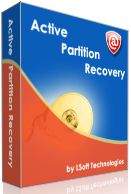
Programe možete besplatno preuzeti ovdje i koristiti iako postoje ograničenja koja onemogućuju zapisivanje pronađenih particija u MBR i vraćanje tvrdom disku njegove pune funkcionalnosti; za vraćanje particija zapisanih u MBR i samih podataka na disku ipak ćete trebati izdvojiti određenu svotu novca. S druge strane, radi li se o vrlo bitnim podacima, vjerojatno vam cijena njihova povratka neće biti upitna.
Ne popuštajte panici
Na samom kraju moramo napomenuti da se particije i podaci na tvrdom disku uvijek mogu slučajno izbrisati i oštetiti, no u velikom broju slučajeva nestale particije i podaci samo će postati nevidljivi za korisnika iako se fizički još uvijek nalaze na disku: to što ih korisnik ne vidi ne znači da su nepovratno izbrisani.
Povratkom ispravnog MBR-a opisanim postupkom podaci će ponovno postati vidljivi – moći ćete im pristupiti i koristiti kao i prije. Stoga, nemojte popustiti panici i napraviti najgoru moguću stvar, formatirati disk, jer ćete se tako oprostiti od njegova sadržaja. Mada i u tom slučaju postoji nada da ćete uspjeti vratiti podatke, ne treba se previše oslanjati na tu mogućnost. Uvijek ustrajte na svim metodama koje vam stoje na raspolaganju prije nego što se odlučite na neku drakonsku mjeru.
Piše: P. K.





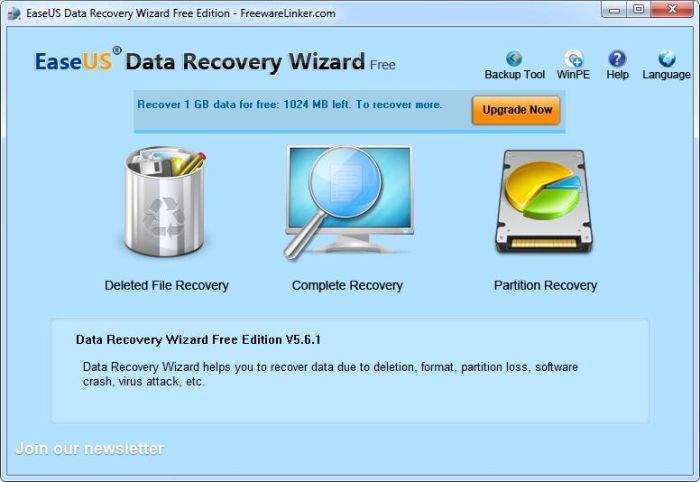
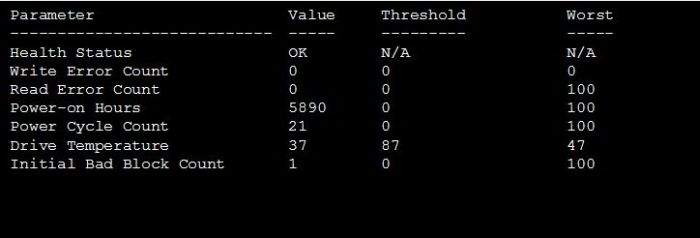


Odličan članak koji govori o povratu tj spašavanju podataka sa logički oštećenih medija. Spomenuti alati su provjereni i jako korisni.